ひっそりと3種類のiPadが発表されました。
M2チップ搭載iPad Pro(12.9インチと11インチ)と、無印iPadです。
なんだかゴチャゴチャとしてきたiPadシリーズ、今買うべきiPadは結局のところどれなのか?
ここでもう一度、スペックやM1・M2チップの性能などについて比較して確認してみましょう。
iPadは発表される度に欲しくなっては数日後「まぁ、別にいらないか」とも正気に戻るガジェット。
今買うべきiPad、買って後悔しないiPadを、いちど正気に戻ってゼロベースで考えます。
現行のiPadシリーズは全部で6モデル
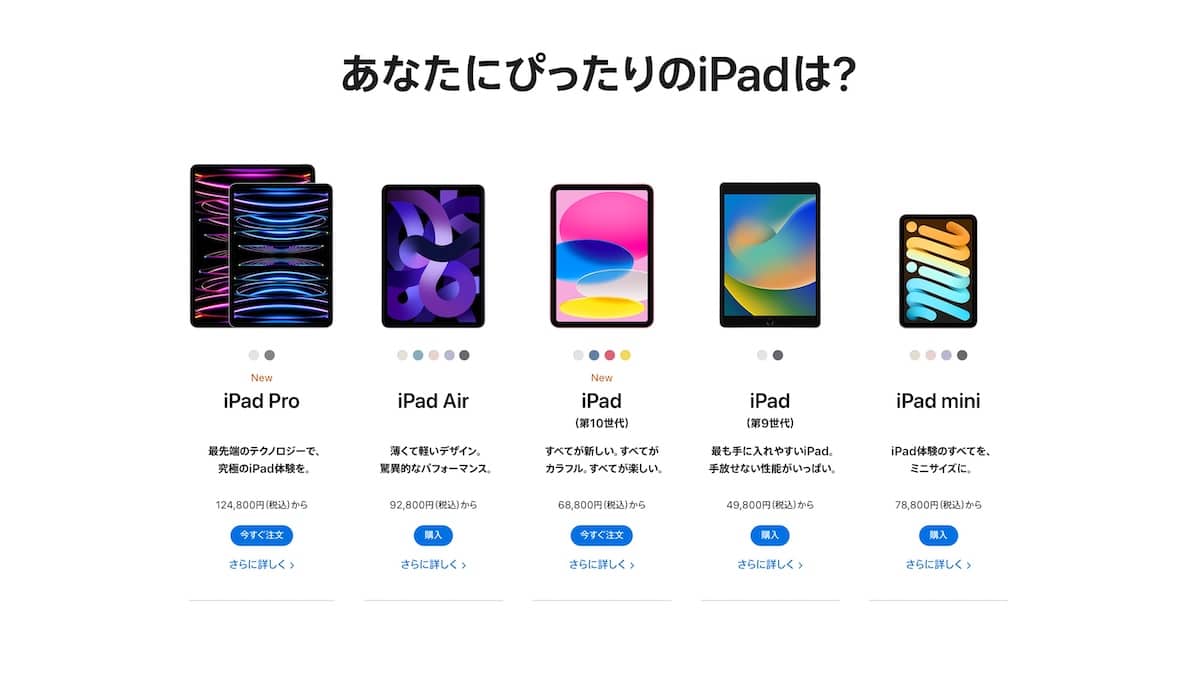
気付かないうちに増えたiPadシリーズ。
現行のiPadについて、簡単に確認しておきましょう。
それぞれ特徴をまとめたものが、下記の通り。
太字になっている3つのモデルが、2022年10月に発表された新製品です。
- iPad Pro 12.9インチ (第6世代)
→ M2チップ搭載で最大・最重量級モデル - iPad Pro 11インチ (第4世代)
→ M2チップ搭載で軽い - iPad Air (第5世代)
→ 軽くてスペックが高い万能モデル - iPad (第10世代)
→ コスパ良く機能を盛り込んだモデル - iPad (第9世代)
→ 唯一のTouch IDホームボタン搭載モデル - iPad mini (第6世代)
→ 最小・最軽量の小型モデル
これら6種類を徹底的に比較してみます。
M2 iPad Proと他iPadシリーズ、スペックの違いを比較

新たに発表されたM2 iPad Proと、それ以外のiPadシリーズ。
これらのスペックの比較をします。
あまりに多すぎても分かりにくいので、ポイントを絞って考えます。
| iPad Pro 12.9インチ (第6世代) | iPad Pro 11インチ (第4世代) | iPad Air (第5世代) | iPad (第10世代) | iPad (第9世代) | iPad mini (第6世代) | |
| 発売 | 2022年10月 | 2022年10月 | 2022年3月 | 2022年10月 | 2021年9月 | 2021年9月 |
| ディスプレイサイズ | 12.9インチ | 11インチ | 10.9インチ | 10.9インチ | 10.2インチ | 8.3インチ |
| ディスプレイ仕様 | Liquid Retina ProMotion | Liquid Retina ProMotion | Liquid Retina | Liquid Retina | Liquid Retina | Liquid Retina |
| 重量 | 864g | 468g | 462g | 481g | 498g | 297g |
| 搭載チップ | M2 | M2 | M1 | A14 | A13 | A15 |
| カメラ | 12MP広角 10MP超広角 | 12MP広角 10MP超広角 | 12MP広角 | 12MP広角 | 8MP広角 | 12MP広角 |
| ビデオ | 最大4K 60fps | 最大4K 60fps | 最大4K 60fps | 最大4K 60fps | 最大HD 60fps | 最大4K 60fps |
| コネクタ | USB-C (USB 4) | USB-C (USB 4) | USB-C | USB-C | Lightning | USB-C |
| 生体認証 | Face ID | Face ID | Touch ID (電源ボタン) | Touch ID (電源ボタン) | Touch ID (電源ボタン) | Touch ID (電源ボタン) |
| 対応Apple Pencil | 第2世代 | 第2世代 | 第2世代 | 第1世代 (要アダプタ) | 第1世代 | 第1世代 |
| 対抗キーボード | 2種類 | 2種類 | 2種類 | 1種類 | 1種類 | Bluetoothキーボード |
| 容量 | 128GB〜2TB | 128GB〜2TB | 64GB〜256GB | 64GB〜256GB | 64GB〜256GB | 64GB〜256GB |
| 参考価格 (Wi-Fiモデル) | ¥172,800 〜 ¥348,800 | ¥124,800 〜 ¥300,800 | ¥92,800 〜 ¥116,800 | ¥68,800 〜 ¥92,800 | ¥49,800 〜 ¥71,800 | ¥78,800 〜 ¥102,800 |
ポイントとなる部分は赤字にしてみます。
ほとんど好みの問題ですが、機能の違いを知っておかないと後悔する可能性のあるものもあります。
補足の必要な部分のみ、それぞれの機能を詳しく深堀りしていきましょう。
ディスプレイ

ディスプレイはサイズだけでなく、リフレッシュレートという数値の差異もあります。
リフレッシュレートとは、ディスプレイが1秒間に何回画像を描写するか、を表す数値です。
多くのiPadは60Hz(1秒間に60枚の画像を描写する)ですが、上位モデルのiPad Proのみ120Hz(1秒間に120枚の画像を描写する)です。
より数値の大きい120Hzの方が、より細かいパラパラ漫画なのでサラサラと(より違和感なく)動いているように見える訳です。
Apple製品では、「ProMotion機能」という機能でそれを表しています。
ProMotion機能は、60Hz〜120Hzを場面によって使い分け、充電の消費を減らすことの出来る機能で120Hzを採用しています。
人間の目は60Hzでも十分滑らかに感じますが、用途によっては120Hz以上のディスプレイが一般的な場合もあります。
例えばゲーミング用途では、高いリフレッシュレートのディスプレイに高い需要があります。
しかしながらYouTube・Amazonプライム・ビデオ・Netflixの映像を例に挙げると、全て最大リフレッシュレートは60Hzです。
下記のように、60Hz以下が一般的となっている映像もかなり多いです。
- 30fps:1秒間に30コマ(フレーム)
→ テレビ番組で一般的に使われている ※映画は24fps - 60fps:1秒間に60コマ(フレーム)
→ 動きのある映像がなめらかに見える
これらを考慮すると、そこまでこだわる必要も無いでしょう。
最も体感できるのはゲームを遊ぶ方向け。
生体認証
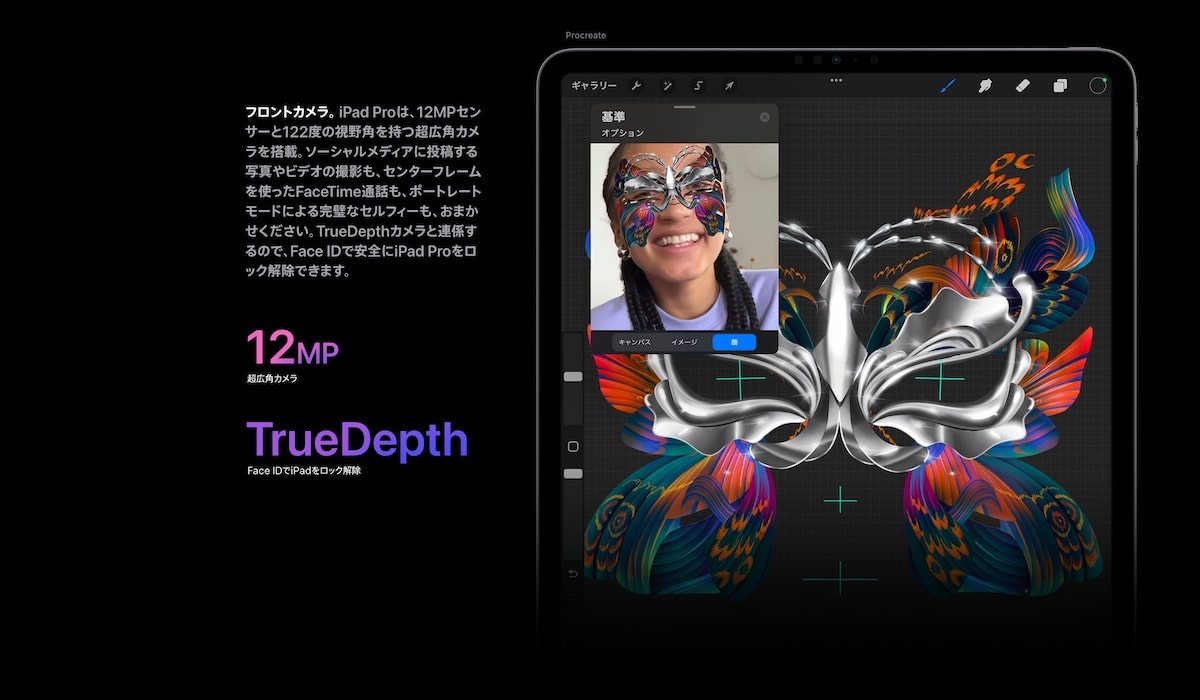
現状iPadで採用されている生体認証は下記の3種類。
- Face ID
- Touch ID (電源ボタン)
- Touch ID (ホームボタン)
マスク使用時のFace ID解除が正確なので、基本的にはFace IDが至高。
わざわざTouch IDを選ぶ理由も無いと思いますが、Face ID以外でもそこまでストレスは感じないとは思います。
同じTouch IDでも、電源ボタンとホームボタンの2種類があるので注意が必要です。
電源ボタンのTouch ID機能は、横にして使用すると上(もしくは下)部になるので、少し使いくいかもしれません。
対応Apple Pencil

絵を描く端末としてiPadを探している方であれば、対応しているApple Pencilの種類についても確認しておきましょう。
Apple Pencil第1世代と第2世代では若干機能に差があります。
- Apple Pencil 第1世代
ペン先:円柱形でツルツル - Apple Pencil 第2世代
ペン先:円柱形+平面でマット
充電:iPadのマグネットで付けるだけ
機能:ダブルタップ機能でツール切り替え可能
日常的な使い勝手を考えると、やはりApple Pencil第2世代を選ぶべきです。
Apple Pencil第1世代は物理的にLightning端子で接続する必要があって不格好ですが、Apple Pencil第2世代なら簡単です。
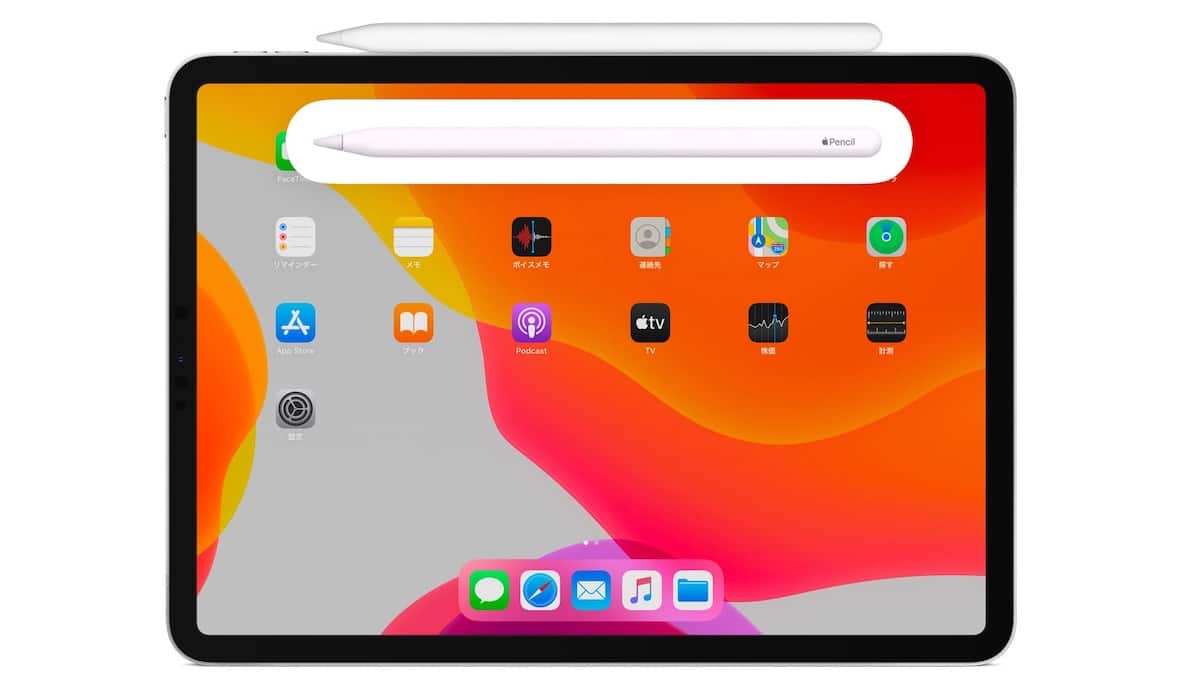
Apple Pencil第2世代の一択なのですが、対応しているiPadが一気に少なくなるのが迷いどころです。
予算と合わせて考える必要が出てきます。
対応Keyboard
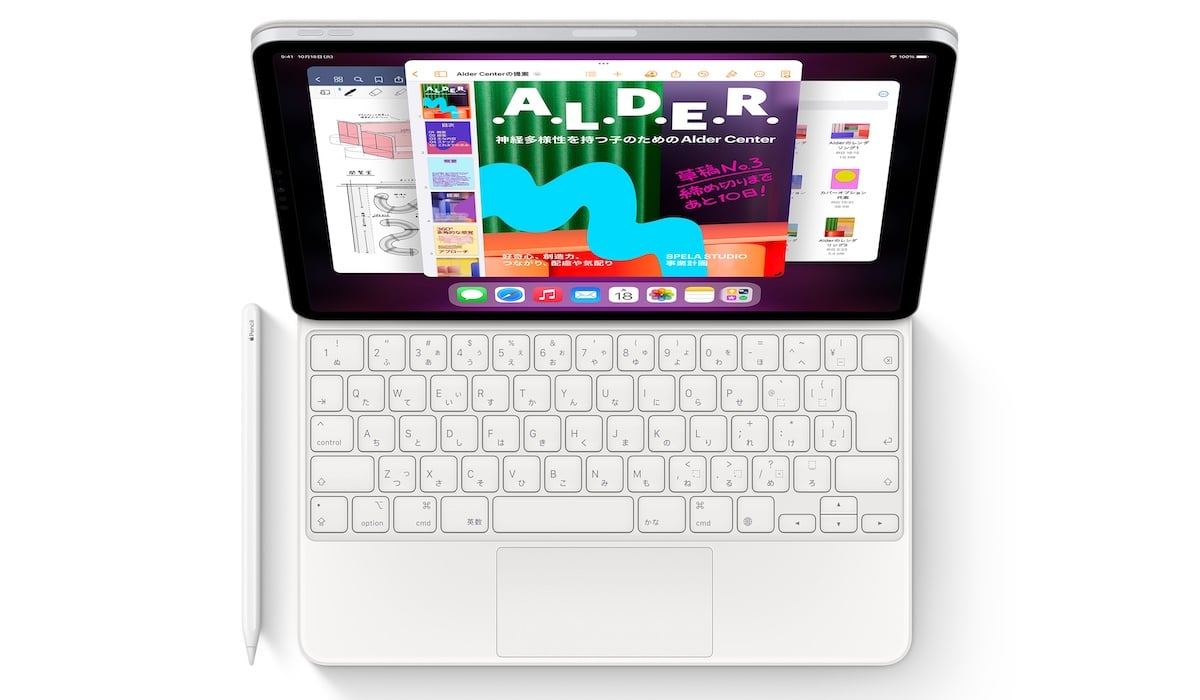
Apple純正のKeyboardと組み合わせて使用する予定がある方は、対応しているKeyboardもチェックしておきましょう。
発売されているKeyboardは現状4種類で、対応機種を表にしたものが下記。
| iPad Pro 12.9インチ (第6世代) | iPad Pro 11インチ (第4世代) | iPad Air (第5世代) | iPad (第10世代) | iPad (第9世代) | iPad mini (第6世代) | |
| 発売 | 2022年10月 | 2022年10月 | 2022年3月 | 2022年10月 | 2021年9月 | 2021年9月 |
| Magic Keyboard | ○ | ○ | ○ | × | × | × |
| Magic Keyboard Folio | × | × | × | ○ | × | × |
| Smart Keyboard Folio | ○ | ○ | ○ | × | × | × |
| Smart Keyboard | × | × | × | ○ | ○ | × |
| 参考価格 (Wi-Fiモデル) | ¥172,800 〜 ¥348,800 | ¥124,800 〜 ¥300,800 | ¥92,800 〜 ¥116,800 | ¥68,800 〜 ¥92,800 | ¥49,800 〜 ¥71,800 | ¥78,800 〜 ¥102,800 |
上2つのキーボードがトラックパッド内蔵モデルで、先に書いておくとMagic Keyboardは価格が4万円近くで鬼のように高い。
詳しく知りたい方は公式サイトからご確認ください。
iPadとキーボードを買うとけっこうな金額になってしまいます。
後述する通り、PC用途がメインならiPadより素直にMacBookを買っておくことを推奨。
M1・M2チップiPadの性能を比較
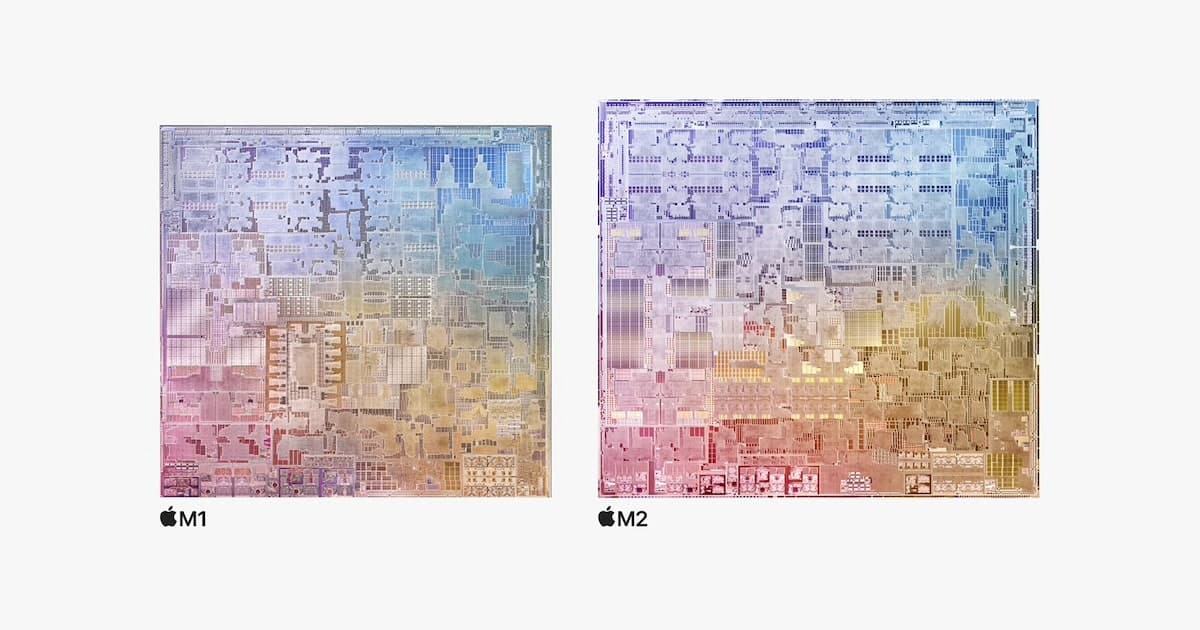
iPadの性能は、搭載しているチップによって決まります。
それぞれの性能を数値化したものが下記。
| M1 | M2 | M1 PRO | M2 PRO | M1 MAX | M2 MAX | M1 ULTRA | M2 ULTRA | ||
|---|---|---|---|---|---|---|---|---|---|
| CPU | 最大コア数 | 最大8コア | 最大8コア | 最大10コア | 最大12コア | 最大10コア | 最大12コア | 最大20コア | 最大24コア |
| シングルコア スコア | 2,350 | 2,631 | 2,377 | 2,643 | 2,402 | 2,803 | 2,384 | 2,767 | |
| マルチコア スコア | 8,389 | 9,742 | 12,204 | 14,253 | 12,432 | 14,809 | 17,814 | 21,316 | |
| M1チップより 何倍早い? | – | 約1.16倍 | 約1.45倍 | 約1.7倍 | 約1.48倍 | 約1.77倍 | 約2.12倍 | 約2.54倍 | |
| GPU | 最大コア数 | 最大8コア | 最大10コア | 最大16コア | 最大19コア | 最大32コア | 最大38コア | 最大64コア | 最大76コア |
| Open CLスコア | 20,185 | 27,887 | 40,379 | 50,277 | 67,990 | 86,042 | 92,451 | 128,608 | |
| M1チップより 何倍早い? | – | 約1.38倍 | 約2倍 | 約2.49倍 | 約3.37倍 | 約4.26倍 | 約4.58倍 | 約6.37倍 | |
マシンの種類(iPhone・iPad・Mac等)によって微差はあるものの、大体このような数値と考えてOK。
これら数値の上下は、それぞれこういった処理に影響します。
- CPU
シングルスコア:逐次処理の速度
マルチスコア:並列処理の速度 - GPU
METALスコア:グラフィック処理の速度
また、上記の数値には出ていませんが、M1・M2チップは省電力で稼働するという特徴もあります。
M1・M2チップの詳細な比較については、下記の記事でMacシリーズを例に具体的にご紹介している通り。
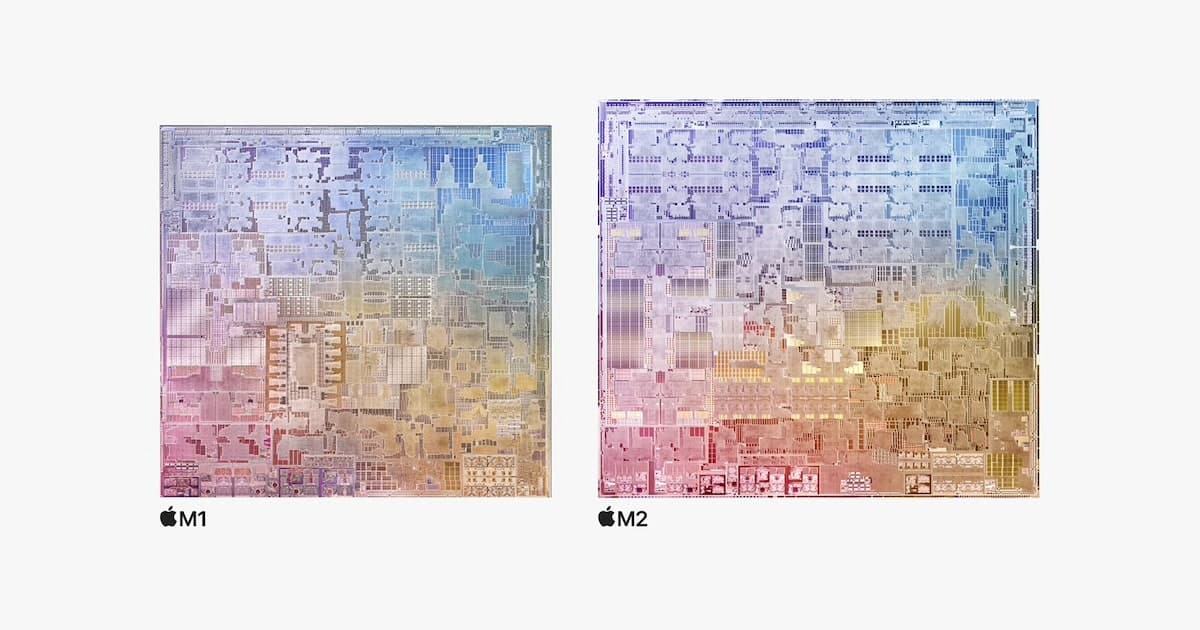
前提として、数値だけで見ると分かりにくいですが、どれも非常に性能は高いです。
特にM1・M2チップは4Kの動画編集まで出来てしまう性能で、オーバースペックという方もきっと多いハズ。
ネトフリやアマプラを楽しむ娯楽用としてiPadを検討している方なら、どのiPadを選んでも全くストレス無く使える範囲でしょう。
実際のところネットサーフィン程度であれば、どのチップを使用しても体感の違いはありません。
用途が別に無いという方であれば、前述したスペックの好みや予算に合わせて選ぶのが実用的です。
用途が決まっているという方であれば、この後に書く用途別の選び方を参照ください。
買うべきiPadは結局どれ?
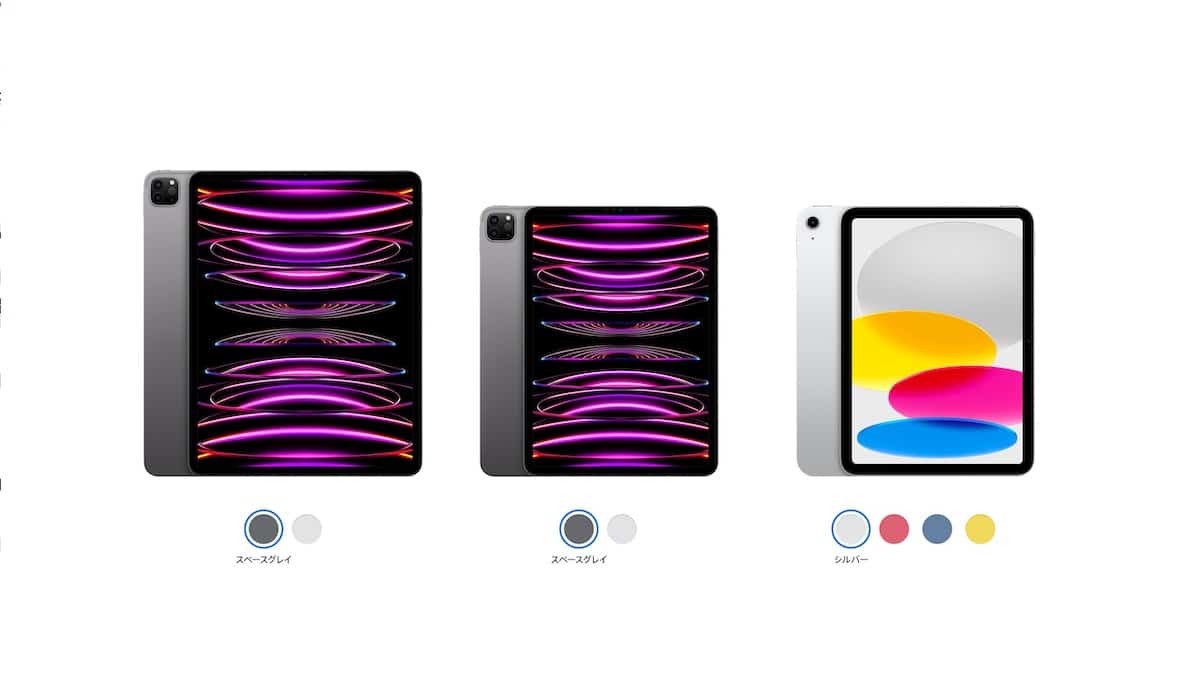
一通り機能の違いを確認しました。
見ていただけば分かる通り、どのiPadをとっても一長一短です。
どのiPadを買えば後悔しないのか?
やはり用途や予算に応じて決めるのが間違いありません。
これまでの機能を踏まえて、まとめたものが下記の通り。
| iPad Pro 12.9インチ (第6世代) | iPad Pro 11インチ (第4世代) | iPad Air (第5世代) | iPad (第10世代) | iPad (第9世代) | iPad mini (第6世代) | |
| 発売 | 2022年10月 | 2022年10月 | 2022年3月 | 2022年10月 | 2021年9月 | 2021年9月 |
| 動画編集がしたい | ◎ | ◎ | ○ | △ | △ | △ |
| 絵を描きたい | ◎ | ◎ | ○ | △ | △ | △ |
| 後悔したくない | ○ | ○ | ◎ | ○ | ○ | ◎ |
| 手頃なものがいい | × | × | △ | ○ | ◎ | ○ |
| 参考価格 (Wi-Fiモデル) | ¥172,800 〜 ¥348,800 | ¥124,800 〜 ¥300,800 | ¥92,800 〜 ¥116,800 | ¥68,800 〜 ¥92,800 | ¥49,800 〜 ¥71,800 | ¥78,800 〜 ¥102,800 |
動画編集向けiPad
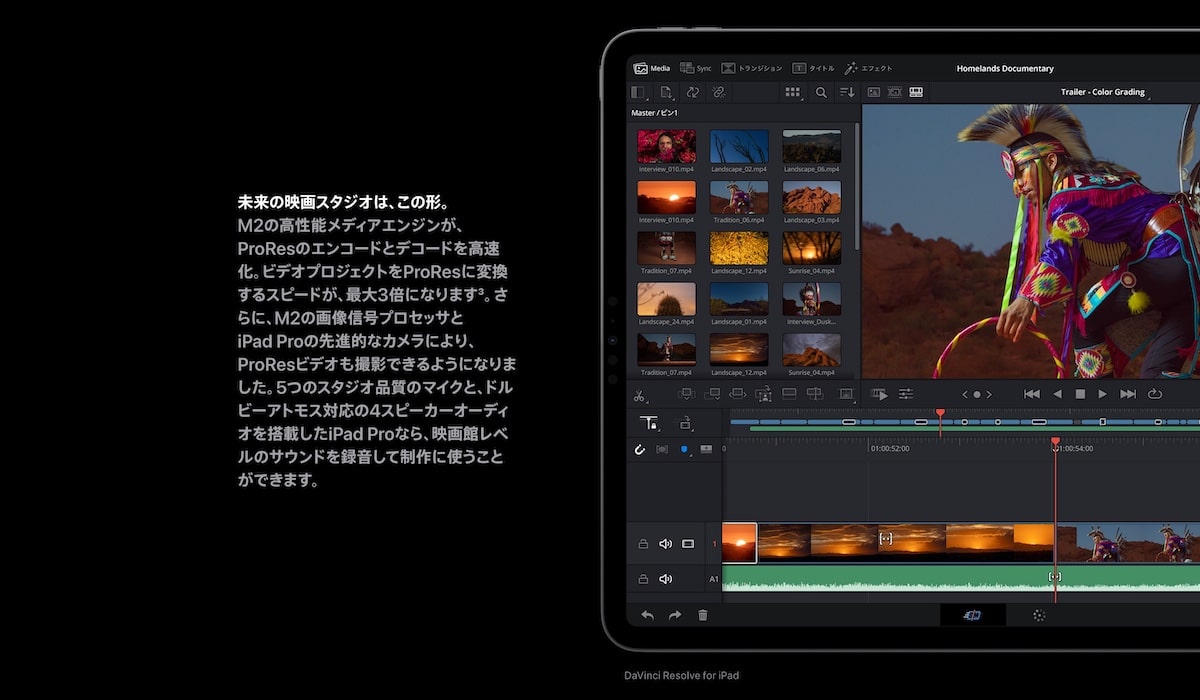
iPadで動画編集をしたい方なら、M1・M2チップが搭載したiPadを推奨します。
グラフィック性能やマルチスコアが高いことから、ストレス無く動画編集が出来る性能でしょう。
また、対応しているキーボードが多いことも理由として挙げられます。
キーボード無しで出来る作業は限られますし、効率も悪くなりがちです。
とはいえ個人的には、動画編集ならMacを使うべきとも思いますが。
そう考えればiPadである必要無いなと思った方は、Macについても検討してみてください。
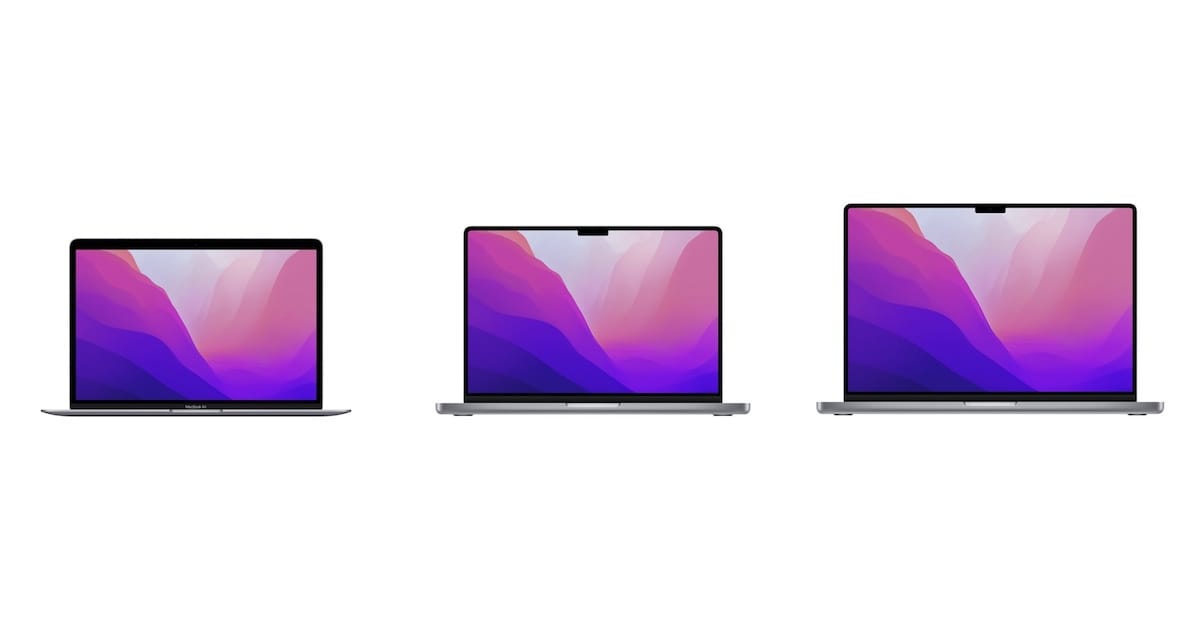
お絵を描き(イラスト)向けiPad

絵を描いたりイラストを作成したい方なら、iPad ProやiPad Airを推奨します。
グラフィック性能もそうですが、やはりApple Pencil第2世代に対応しているiPadを選ぶべきです。
機能面もさることながら、充電時にストレスが少ないApple Pencil第2世代を選んだほうが幸せ。
少し値段は張りますが、それ以外のモデルを選んで後悔するよりはマシでしょう。
用途未定の方向けiPad
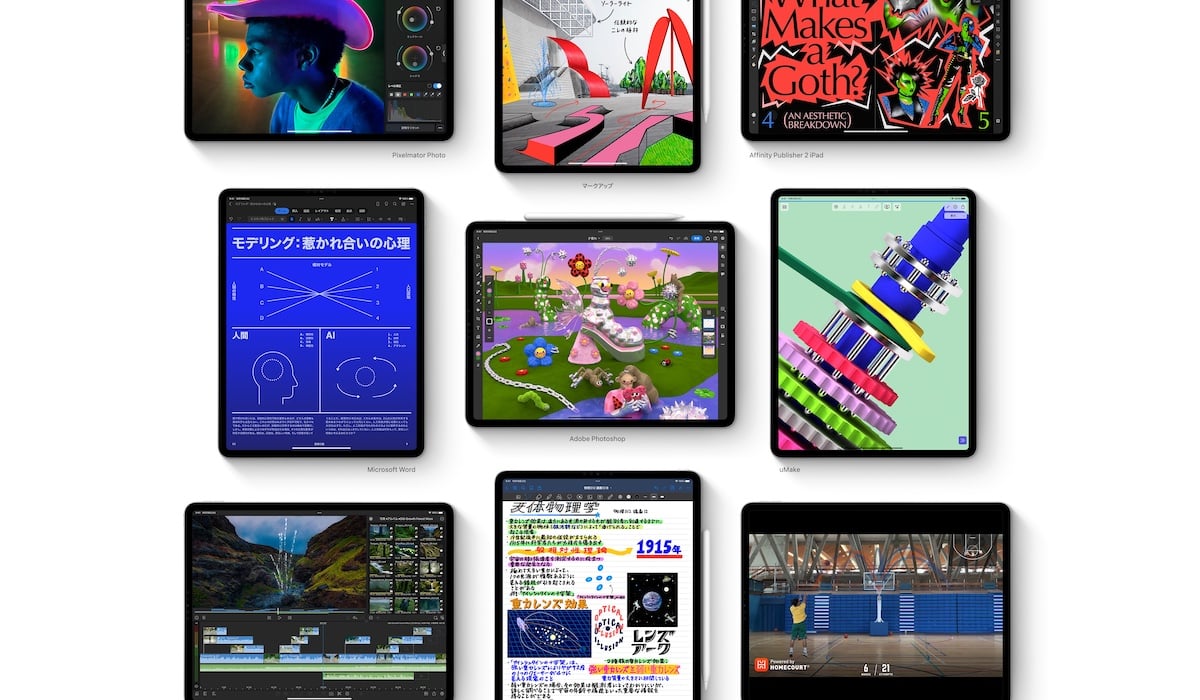
とりあえずiPadが欲しいという方なら、今のiPadは正直どれを買ってもそこそこ満足できるでしょう。
そこまで機能の差が大きいわけでもありません。
前述の通り、ネットサーフィン用途なら使用感はほとんど変わりません。
少し高くても後悔はしたくない、という方ならiPad Airが無難です。
また、少しだけ手頃に買えて優秀なのが、無印iPadやiPad miniでした。
しかし、Face IDが搭載していなかったり、対応しているApple PencilやKeyboardが少ないので注意が必要。
これらに関して目をつぶる事が出来れば、満足した買い物になるとは思います。
買うならiPad Air(第5世代)、けれど高性能iPadは別にいらない
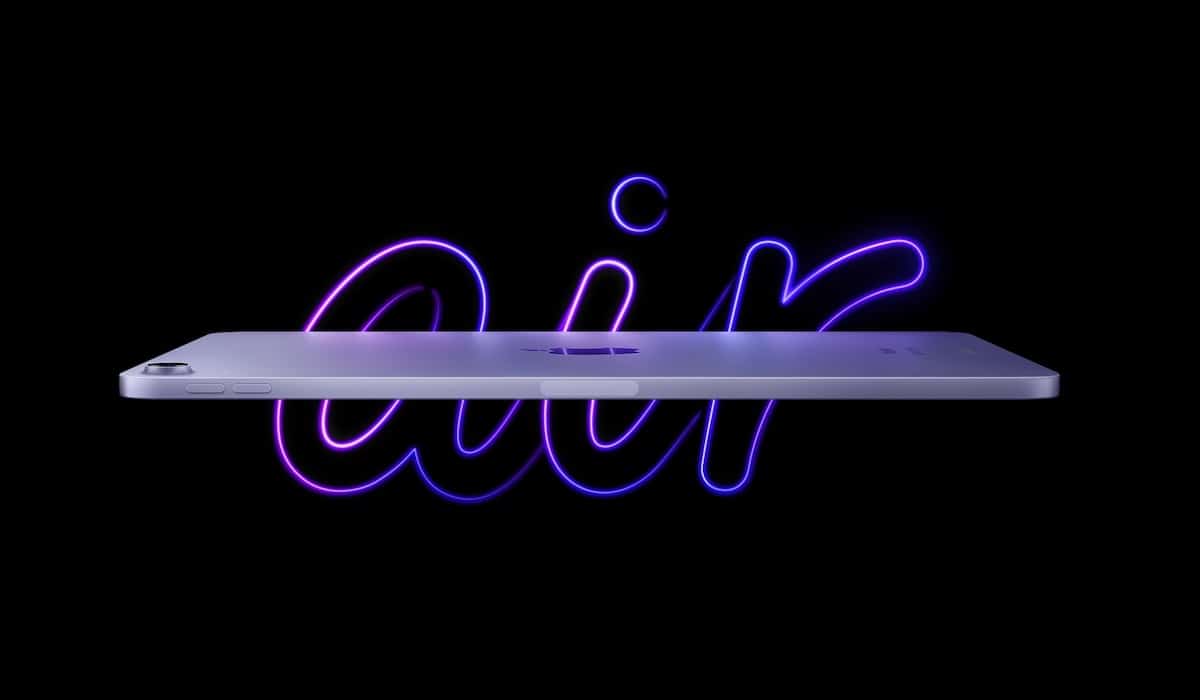
新しく発表されたiPad Proは高いし、iPad(第10世代)は機能が中途半端。
- iPad Pro 12.9インチ (第6世代)
→ M2チップ搭載で最大・最重量級モデル - iPad Pro 11インチ (第4世代)
→ M2チップ搭載で軽い - iPad Air (第5世代)
→ 軽くてスペックが高い万能モデル - iPad (第10世代)
→ コスパ良く機能を盛り込んだモデル - iPad (第9世代)
→ 唯一のTouch IDホームボタン搭載モデル - iPad mini (第6世代)
→ 最小・最軽量の小型モデル
結論としては、iPad Air(第5世代)が無難。
とはいえ、どれも一長一短なのでこれ一択というわけでもない。
そもそもiPadに高性能のチップが乗ったところで、Macの代わりにはなりません。
iPadだけに出来るのはお絵描きくらいで、他の用途ならMacを使った方が効率も良い。
いくらiPadの性能が高くなったところで、Macだけに出来ることは未だに多いのが現実です。
画面の大きさ、アプリによる拡張性、ブラウザに入れられる拡張機能だけでもMacの拡張性は別格。
純正キーボードを入れると、iPadとMacの価格も大差ありません。
iPadは「iPadでもこんなこと出来る!」って驚ける、ロマンのためのガジェットになっているのが現状。
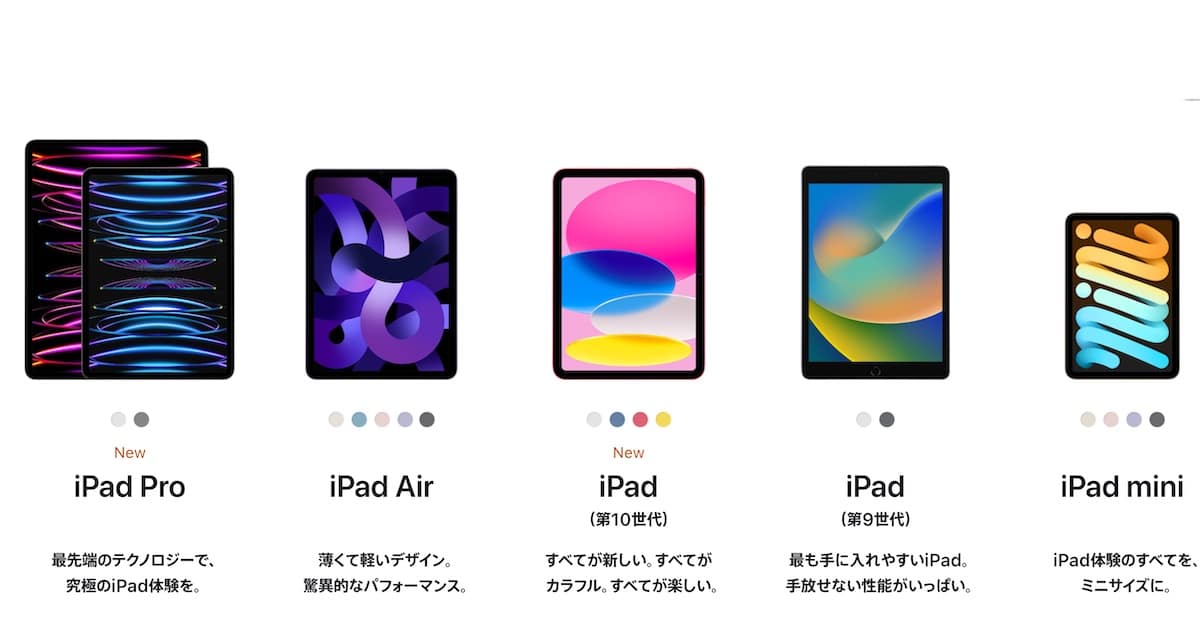







コメント